Cómo cambiar a una versión anterior de iOS en un iPhone o iPad

Apple quiere mantener su iPhone y su iPad actualizados. Pero es posible que desee volver a un sistema operativo anterior. Esto es especialmente cierto si está probando una versión beta de iOS en su iPhone o iPad.
Cuando sale una nueva versión estable de iOS, por lo general solo es posible retroceder a la versión anterior por unos días, aunque hay un truco que puedes usar. Es más fácil cambiar a la versión estable actual si está probando una versión beta de iOS.
Deversión de Beta a Estable
Si está utilizando una versión beta o una vista previa de iOS en su teléfono o tableta, degradación es fácil. Sin embargo, este proceso borrará todo en tu iPhone o iPad. Las copias de seguridad del dispositivo creadas con la versión beta de iOS no restaurarán la versión anterior de iOS, por lo que deberá restaurar una copia de seguridad anterior o configurar las cosas desde cero después.
RELACIONADO: Cómo restablecer Su iPhone o iPad, incluso si no arranca
Para restaurar su dispositivo a la versión estable de iOS, necesitará una Mac o PC con iTunes y un cable para conectar su iPhone o iPad a esa computadora. Apague su iPhone o iPad manteniendo presionado el botón de reposo / activación (encendido) hasta que aparezca el interruptor de Encendido y deslizándolo hacia la derecha. Conecte el cable a la computadora, pero no al iPhone o iPad. Mantén presionado el botón de inicio en tu iPhone o iPad, y sigue presionándolo. Conecte el cable a su iPhone o iPad y mantenga presionado el botón Inicio hasta que aparezca la pantalla "Conectarse a iTunes". Verá un cable que apunta a un icono de iTunes.
Inicie iTunes si no aparece automáticamente. iTunes le informará que hay un problema con su dispositivo. Haga clic en el botón "Restaurar" y luego en "Restaurar y actualizar". ITunes borrará los datos almacenados en su iPhone o iPad y reinstalará la versión estable actual de iOS en lugar de la versión preliminar del software iOS que se estaba ejecutando previamente.
Si tiene una copia de seguridad creada antes de instalar la versión beta de iOS, puede hacer clic en "Restaurar copia de seguridad" desde la pantalla del dispositivo en iTunes para restaurarla en el dispositivo después de que iTunes termine de restaurar su sistema operativo.
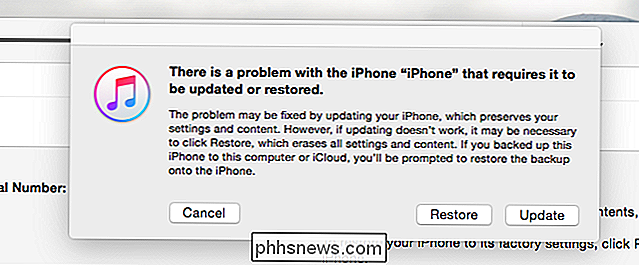
Restaurar usando una IPSW
Apple solo le permite cargar imágenes de firmware "firmadas" o versiones de iOS en sus dispositivos. Apple generalmente deja de firmar la versión anterior de iOS unos días después de que se lanza una nueva versión.
Esto significa que a menudo es posible retroceder a su versión anterior de iOS durante unos días después de la actualización, suponiendo que la última versión fuera acaba de lanzar y se actualizó rápidamente.
Para hacerlo, necesitará un archivo .ipsw. Estos pueden almacenarse en su computadora si usó iTunes para actualizarlos, pero se eliminan regularmente para liberar espacio. Probablemente necesites descargar el archivo IPSW de un sitio web como IPSW.me. Recuerda : solo puedes restaurar imágenes de iOS marcadas como firmadas. Si la versión de iOS que desea restaurar está marcada como no firmada, simplemente no puede restaurarla.
Una vez que se haya descargado, conecte su iPhone o iPad a su computadora y abra iTunes. Haga clic en la página del dispositivo en iTunes.
En una Mac, mantenga presionada la tecla Opción y haga clic en el botón "Restaurar iPhone" o "Restaurar iPad". En una PC con Windows, mantenga presionada la tecla Mayús y haga clic en el botón "Restaurar iPhone" o "Restaurar iPad". Verá un cuadro de diálogo del buscador de archivos: busque el archivo .ipsw descargado y haga doble clic para restaurar esa versión específica de iOS en su dispositivo.
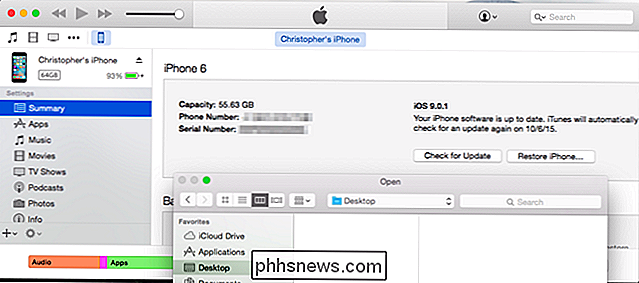
Guardar Blobs SHSH para que pueda restaurar más tarde
Esos son los únicos dos formas oficiales de cambiar a versiones anteriores de iOS. Puede pasar de una versión beta a una versión estable, o degradarla a la versión estable anterior durante una breve ventana donde los archivos IPSW viejos todavía están firmados por Apple.
Pero, si Apple firma una versión de iOS, puede usar una herramienta para capturar esa "autorización" para ejecutar la versión anterior de iOS, en forma de archivos "SHSH blob". Estos son archivos de firma digital específicos del dispositivo que controlan qué versiones de iOS se pueden ejecutar en un dispositivo. Una vez que haya recibido esa autorización para su dispositivo, puede conservar esos archivos y restaurar esa versión anterior de iOS en cualquier momento.
Por ejemplo, si está usando una versión anterior de iOS con un jailbreak disponible pero desea jugar con la versión actual, le conviene obtener copias locales de esas etiquetas SHSH antes de actualizar a la versión actual. De esta forma, puede pasar a la versión anterior sin firmar y continuar utilizando su software jailbroken.
Puede usar TinyUmbrella, y posiblemente otras herramientas, para crear copias locales de estos blobs de SHSH. Después, puede usarlo para forzar a iTunes a restaurar archivos IPSW anteriores.
Apple realmente no quiere que ejecute una versión anterior de iOS en sus dispositivos. Es posible que Apple ocasionalmente te permita cambiar a una versión anterior de iOS si hay un gran problema con la última versión, pero eso es todo.
Puedes elegir sentarte al margen, si quieres, tu iPhone y tu iPad no forzarán usted para actualizar Pero, después de actualizar, en general no es posible degradar de nuevo.
Crédito de imagen: Olle Eriksson en Flickr

Cómo cambiar el tamaño de archivos adjuntos de imágenes grandes en Outlook
Cuando tiene que enviar a alguien un archivo de imagen grande por correo electrónico, es una buena idea cambiar el tamaño del archivo de imagen para hacerlo más pequeño antes de enviarlo. Outlook lo hace fácil y le permite cambiar el tamaño del archivo de imagen a medida que se envía. Algunas empresas y servicios de correo electrónico todavía tienen límites de archivos adjuntos pequeños.

Cómo matar un programa "No responde" cuando falla el Administrador de tareas
Windows le informa que un programa ha dejado de responder, opta por cerrar el programa y no ocurre nada, intenta terminarlo en Administrador de tareas y no ocurre nada, y ahí está, atascado con un programa fallido pero no disponible. ¿Qué puedes hacer? Siga leyendo mientras ayudamos a un lector de HTG a matar a su dragón.



